O dispositivo é um erro inacessível 0x80070141 no Windows 10
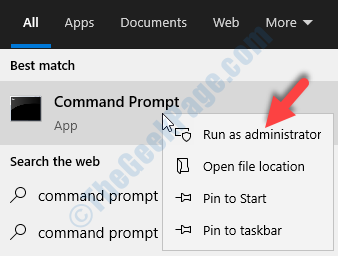
- 3787
- 1170
- Arnold Murray
Às vezes, você pode encontrar uma mensagem de erro - erro 0x80070141: o dispositivo é inacessível, quando você está tentando transferir fotos e vídeos de um dispositivo iOS para o seu computador. Este erro não apenas impede que você copie arquivos de foto ou vídeo de dispositivos iOS, mas também de unidades de caneta para o seu computador. Este é um problema conhecido, e a boa notícia é que isso pode ser consertado. Vamos ver como.
Índice
- Método 1: Ao executar o solucionador de problemas de hardware e dispositivo
- Método 2: executando o comando chkdsk usando cmd
- Método 3: Reinstalando seu dispositivo USB
Método 1: Ao executar o solucionador de problemas de hardware e dispositivo
Passo 1: Vá para Começar menu e tipo cmd Na barra de pesquisa do Windows.
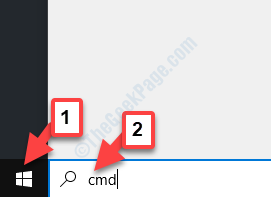
Passo 2: Agora, clique com o botão direito do mouse no resultado e selecione Executar como administrador abrir Prompt de comando no modo elevado.
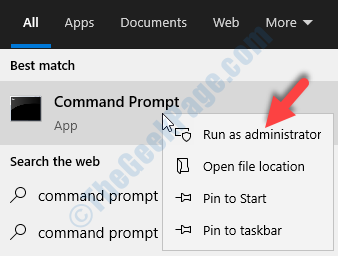
Etapa 3: No Prompt de comando (Admin), digite o comando abaixo e pressione Digitar:
msdt.exe -id devicediagnostic
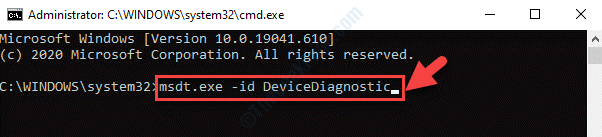
Passo 4: Ele abre o Hardware e dispositivos Janela (solucionador de problemas). Clique Próximo para prosseguir com o solucionador de problemas.
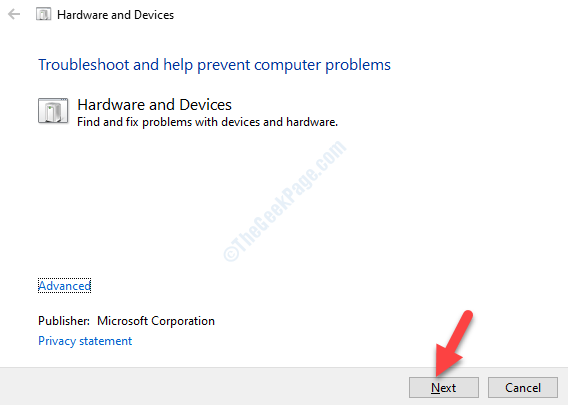
Siga as instruções na tela para o processo completo de solução de problemas.
Método 2: executando o comando chkdsk usando cmd
Passo 1: Clique com o botão direito do mouse Começar e selecione Correr Para abrir o Comando de execução.
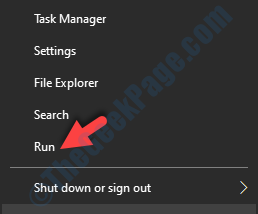
Passo 2: Tipo cmd no Comando de execução e pressione Ctrl + Shift + Enter Teclas juntas no seu teclado para abrir o Prompt de comando com os direitos do administrador.
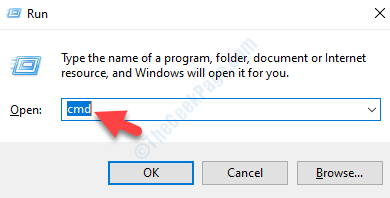
Etapa 3: No Prompt de comando (admin) Janela, digite o comando abaixo e pressione Digitar:
chkdsk /f e:
*Observação - Aqui carta E significa o USB ou a unidade externa em nosso caso. Pode ser qualquer outra unidade para você. Portanto, substitua a letra (unidade) por uma no seu caso e pressione Digitar.
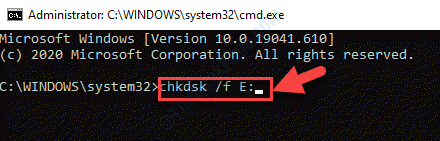
Uma vez concluído, reinicie seu PC e o erro deve desaparecer agora.
Método 3: Reinstalando seu dispositivo USB
Passo 1: Imprensa Win + X teclas juntas no teclado e selecione Gerenciador de Dispositivos.
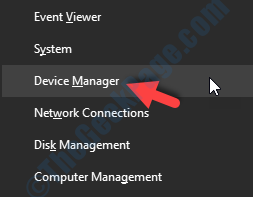
Passo 2: No Gerenciador de Dispositivos janela, navegue para o Controladores de barramento serial universal seção e expandi -lo.
Agora, clique com o botão direito do mouse no Dispositivo de armazenamento USB e selecione Desinstalar.
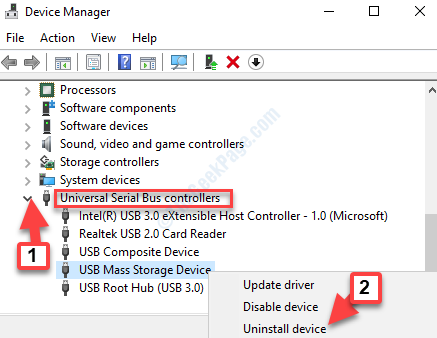
Etapa 3: Depois de desinstalar, reinicie seu PC, insira a unidade USB novamente e aguarde o motorista instalar.
Passo 4: Em seguida, vá para o Ações guia e selecione Digitalizar mudanças de hardware Para encontrar seu telefone.
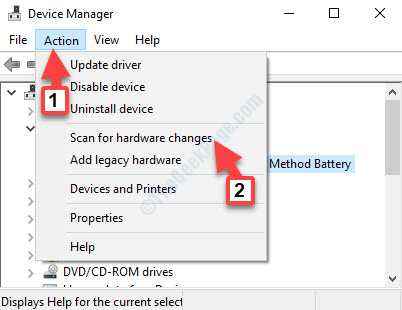
Agora, reinicie seu PC novamente e você poderá transferir arquivos do seu telefone ou dispositivo iOS para PC.
Além disso, o erro 0x80070141 também surge quando você tenta transferir arquivos da câmera no formato PTP. Nesses casos, você deve selecionar o dispositivo de mídia ou o formato MTP para transferir arquivos entre o seu dispositivo iOS e o PC, pois o MTP suporta uma gama mais ampla de variantes de arquivo do que o PTP.
Como alternativa, você também pode tentar usar um USB diferente, porque pode ser possível que o USB que você esteja usando atualmente seja incompatível. Você pode tentar usar um USB 2.0 porta em vez de um USB 3.0 porta porque o USB 2.0 porta funciona com a maioria dos dispositivos.
- « Cole a opção especial ausente / não está funcionando no MS Excel Fix
- Capacidade sem fio desativou o erro no Windows 10/11 FIX »

